
Obsah:
- Krok 1: Čo budete potrebovať
- Krok 2: Demontujte Korad, vyhľadajte a odstrihnite snímací drôt
- Krok 3: Vŕtajte otvory pre prepínač a port USB
- Krok 4: Vytvorte drôty
- Krok 5: Vytvorte dosku s plošnými spojmi, ktorá drží konektor USB
- Krok 6: Vytvorte zvyšok spájkovaných spojov a znova ich zmontujte
- Krok 7: Vytvorte kábel diaľkového snímania
- Krok 8: Užite si možnosť diaľkového snímania
- Autor John Day [email protected].
- Public 2024-01-30 11:59.
- Naposledy zmenené 2025-01-23 15:06.
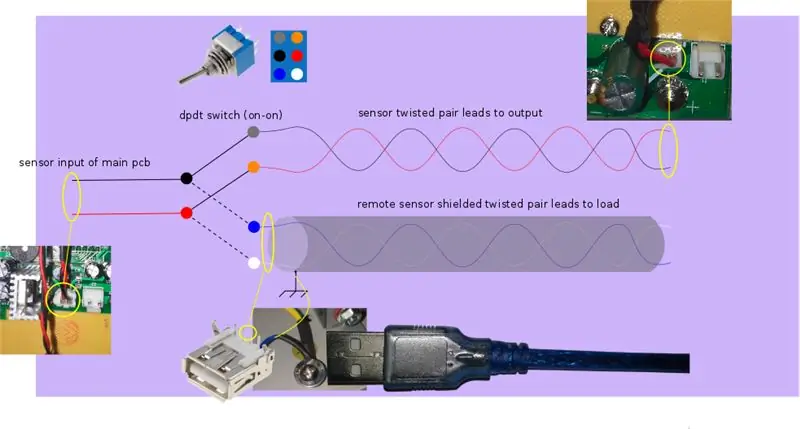

Napájacie zdroje sú základným nástrojom pre každú osobu zaoberajúcu sa elektronikou. Stáva sa mi, že vlastním Korad, to je lineárny (ťažký) zdroj energie, ktorý je za dobrú cenu a získal dobré recenzie.
Čo je zdroj napájania a aký je problém, ktorý tento návod rieši
Hlavnou úlohou napájacieho zdroja je dodávať záťaž s nakonfigurovaným konštantným napätím alebo konštantným prúdom. Ak sú však káble, ktoré používame, dlhé alebo majú zlú kvalitu a prúd v našom obvode je značný, dôjde k značnému (v závislosti od aplikácie) poklesu napätia na vodičoch. To bude mať za následok nižšie napätie, ako je uvedené v záťaži. Riešením je použiť krátke vodiče s veľmi malým odporom (dobrá kvalita), ale to nie je vždy možné dosiahnuť.
Mnoho zdrojov napájania, drahších ako korad, na odstránenie tohto problému je schopných diaľkového snímania.
Ako funguje diaľkový prieskum zeme
Tu by som nedokázal lepšie opísať diaľkové snímanie ako tinbin:
community.keysight.com/community/keysight-…
Tento článok vrelo odporúčam, takže pre tých z vás, ktorí kliknú na tento odkaz alebo vedia o probléme, môžete preskočiť nasledujúce dva odstavce.
V predvolenom nastavení napájacie zdroje snímajú napätie na záťaži a snímajú výstup psu. Napríklad, ak sme nastavili výstupné napätie na 5 V a z akéhokoľvek dôvodu psu na svojom výstupe pociťuje lokálne 4,8 voltu, bude napätie zvyšovať, kým opäť nezistí 5 V. Ak však na kábloch dôjde k poklesu napätia o 0,2 voltov, takže v skutočnosti záťaž „uvidí“iba 4,8 voltu, psu nikdy nezvyšuje napätie na svojom výstupe, pretože pred spustenými vodičmi stále vníma lokálne 5V.
Z tohto dôvodu sú modely vyššej triedy schopné diaľkového snímania. To znamená, že majú ďalší výstupný port, do ktorého môžeme zapojiť pár drôtov na diaľkové snímanie. Druhý koniec snímacích drôtov sa pripája k záťaži. Ak je teda napätie z akéhokoľvek dôvodu (vrátane strát na vodičoch) menšie, ako je uvedené, psu to vycíti (tentokrát pri záťaži) a bude zvyšovať napätie na svojom výstupe, kým napätie v záťaži nebude opäť špecifikované. Napríklad, ak vidíme 5V voltový výstup a pokles napätia na vodičoch je 0,2 V, napájací zdroj bude vzdialene snímať 4,8 voltu pri záťaži, takže bude zvyšovať výstupné napätie, kým napätie pri záťaži nebude opäť 5V. Opakujem sa, viem!
Hlavná myšlienka tohto pokynu
Korad má pár snímacích drôtov, ktoré sú interne pripojené lokálne k jeho výstupným portom. Hlavnou myšlienkou je vytvoriť nový port, kde by sme mohli pripojiť naše snímacie vodiče, a tiež pomocou prepínača zvoliť buď lokálny (na výstupe), alebo vzdialený (pri zaťažení)
Krok 1: Čo budete potrebovať
-
Drôty 24awg: (Vyberte si akúkoľvek farbu, ktorá sa vám páči, ale myslím si, že červená a čierna sú v súlade s inými koradskými drôtmi)
- 50 cm červený drôt,
- 50 cm čierny drôt
- 5 cm biely drôt
- 5 cm modrý drôt
- 20 cm žltý drôt na zem (znova som použil modrý)
- Niektoré teplom zmrštiteľné
- 1 USB konektor typu A, zásuvka, najlepšie vertikálne (použil som horizontálne)
- 1 dvojpólový dvojitý prepínač (dpdt) so zapnutím
- Voliteľne teplom zmrštiteľné
- 1 malá doska FR4 (jednostranná je v poriadku, použil som obojstrannú)
- spájka, tavidlo
- horúca lepiaca tyčinka
- 2 krokodílové terminály (alebo akékoľvek terminály, ktoré uprednostňujete)
- 1 kábel usb2.0
Spotrebný materiál, ktorý budete potrebovať
Nástroje, ktoré budete potrebovať
- Spájkovačka alebo spájkovacia stanica
- Odstraňovač/rezačka drôtov
- Voliteľne rotačný alebo vŕtací nástroj (Možno môžete skriňu roztaviť spájkovačkou, ale neodporúčam to)
- Presný nôž
- Horúca lepiaca pištoľ
- Možno budete potrebovať nástroj na rezanie veľkej dosky FR4 (používam ručnú rezačku kovu, ako veľkú nožnicu)
Celkové náklady:
Cena je NULÁ, neobťažujem sa vziať do úvahy konektor USB a vodiče alebo malú dosku. Najdôležitejšou cenou je čas práce.
Krok 2: Demontujte Korad, vyhľadajte a odstrihnite snímací drôt
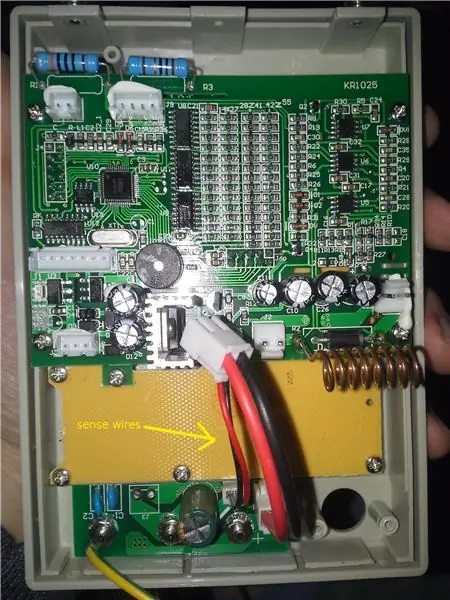
V tomto kroku nebudem príliš úprimný (skrutky sú na očividných pozíciách).
- Odpojte všetky konektory vodiča a dosky na prednom paneli
- Nájdite snímacie vodiče, je tenký pár drôtov, ktorý prechádza z portu do hlavnej dosky plošných spojov, ako je znázornené na obrázku
- Odstrihnite pár zmyslov v strede. Neprechádzajte cez žiadnu jeho časť
- Odskrutkujte a vyberte hlavnú zelenú dosku
- Odskrutkujte a vyberte LCD dosku
- Voliteľne odstráňte žltú dosku plošných spojov a plošnú spojku optického snímača (navrhujem, aby ste predišli poškodeniu počas vŕtania). Všimnite si, že otočný gombík je ľahko odnímateľný, stačí ho potiahnuť, nebojte sa, aby ste ho nepoškodili.
Krok 3: Vŕtajte otvory pre prepínač a port USB
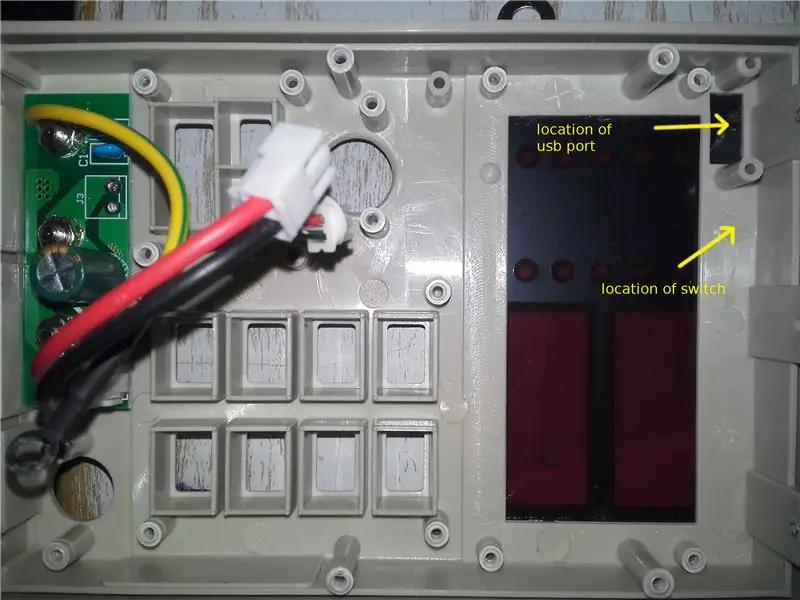

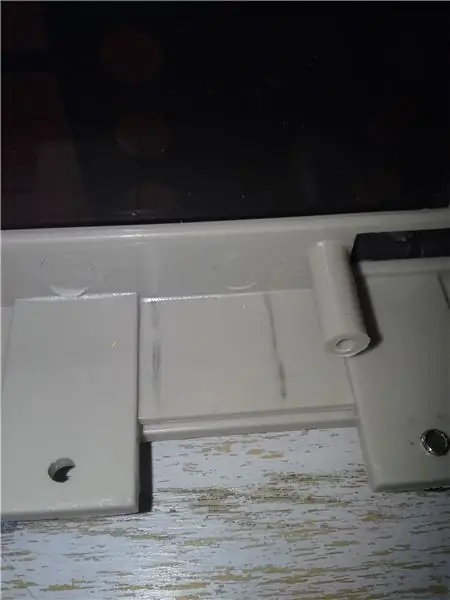
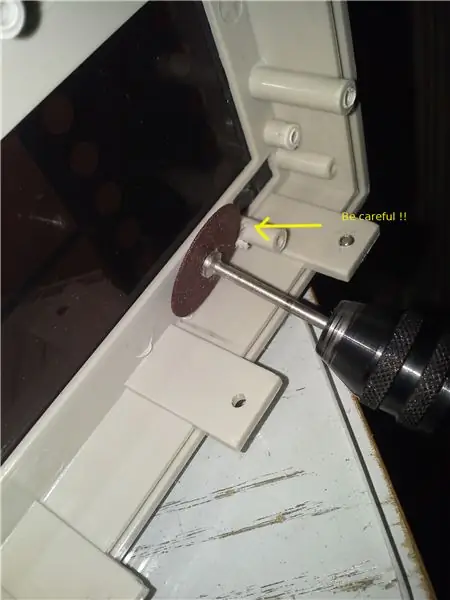
-
Ak ste odstránili ochrannú vrstvu panelu LCD, je načase vytvoriť ochrannú masku na obrazovku a dať na ňu lepiacu pásku
- Pri pohľade na obrázok vyhľadajte miesta, kde bude umiestnený port USB a prepínač
-
Medzi hornou stranou predného panela a hlavnou doskou dosky nie je dostatok miesta. Aby sme uvoľnili miesto pre vypínač, musíme trochu odrezať vnútornú hranu panelu.
- S prepínačom po ruke urobte na paneli, kde budete strihať. Presnosť nie je dôležitá. Všetko, čo potrebujeme, je vytvoriť dostatok priestoru na to, aby sa vypínač zmestil.
- Otočte rotačným nástrojom horizontálne čiary z vnútorného na vonkajší povrch. Rotačný nástroj vás môže tlačiť k stĺpiku skrutky. Buďte opatrní a nekrájajte to ako ja. Zoškrabte kúsky z panelu
- Pri zapnutej doske LCD skontrolujte, či spínač vyhovuje. Upozorňujeme, že musíte dodržať medzeru medzi vonkajším a vnútorným okrajom, aby sa vonkajšia kovová škatuľka pri montáži zariadenia opäť zmestila
- Označte polohu, v ktorej urobíte otvor pre vypínač. Tentoraz musíte byť presní. Stred otvoru musí byť v polovici výšky spínača pod infračerveným povrchom vnútorného rámu (ten teraz chýba). Navrhujem vykonať tieto merania (nedodržal som ich, aby som vám ich ochotne poskytol). Výška prepínača, výška medzery a hrúbka vnútornej a vonkajšej lunety.
- Vyvŕtajte dieru. Na tento účel som použil svoj rotačný nástroj namontovaný na stojane na vŕtačku pre domácich majstrov. Môj rotačný nástroj nemôže obsahovať hrubšie vrtáky, takže som ho musel trochu nasmerovať dovnútra otvoru, aby sa zväčšil. Môžete použiť akýkoľvek vrták, ktorý máte k dispozícii, alebo roztaviť otvor pomocou spájkovačky. Otvor môžete mierne zväčšiť, aby ste sa mohli trochu pohybovať okolo vypínača, aby ste ho dokonale vycentrovali
-
Vytvorte miesto pre port USB
- Ako vidíte, umiestnenie USB portu je ideálne, pretože biely plast je už narezaný, takže vŕtanie alebo tavenie bude jednoduchšie, a tiež existujú dva póly na každej strane, ktoré ich použijeme na zaistenie portu USB na mieste.
- Pred vŕtaním alebo rezaním vytvorte dodatočné maskovanie dvoma kusmi lepiacej pásky
- Ak použijete vŕtací nástroj, vyvŕtajte do čiernej oblasti viac otvorov, aby ste získali hrubý otvor.
- Precíznym nožom uhlaďte hrany
Krok 4: Vytvorte drôty
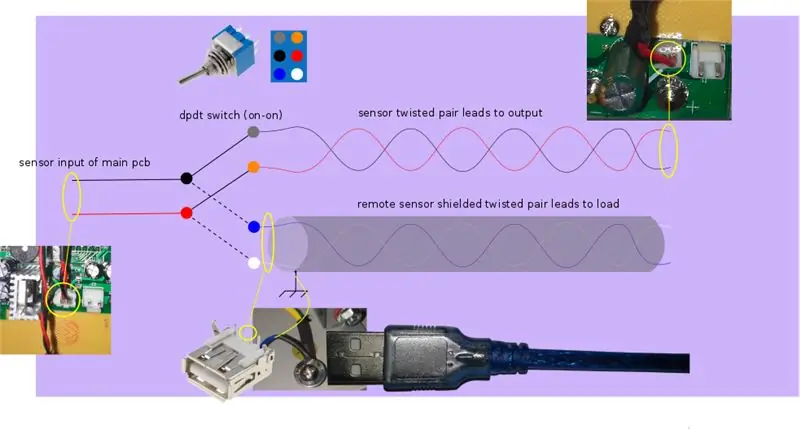


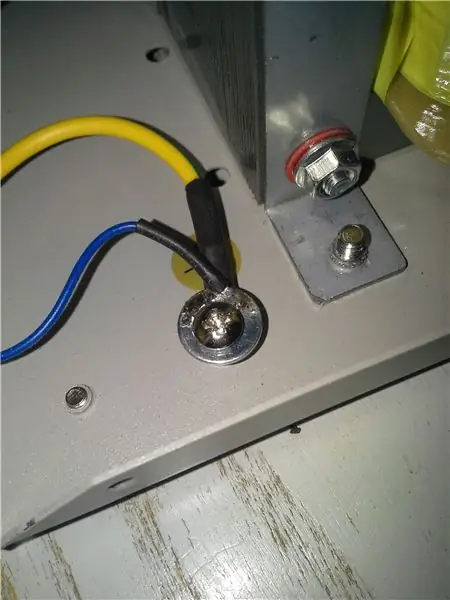
Obvod bude ten, ktorý je zobrazený na prvom obrázku. Je to super preplnený kolážový náčrt toho, čo tu popisujem.
Je jednoduchšie odrezať príslušnú dĺžku drôtov a spájkovať ich najskôr na prepínači.
Keď je prepínač hore, vyberie sa pár diaľkových snímačov a keď je spínač dole, vyberie sa dvojica miestnych snímačov. Z tohto dôvodu bude miestny pár pripojený k horným svorkám prepínačov a vzdialený pár bude pripojený k dolným svorkám (reverzný).
- Čo budete potrebovať, je asi 17 cm červeného a čierneho drôtu pre miestny pár. Tento pár teda spájkujte na vrch vypínača.
- Na druhej strane použite asi 8 cm červeného a čierneho drôtu na dvojicu, ktorá smeruje k doske plošných spojov, a znova spájkujte v stredných svorkách spínača.
- Na dokončenie pripojenia použite asi 5 cm modrého a bieleho drôtu (alebo akýchkoľvek farieb, ktoré uprednostňujete) pre dvojicu, ktorá sa pripojí k konektoru USB a spájkuje ho na spodné svorky spínača
- Mierne skrúťte všetky páry drôtov. Vďaka tomu budete mať zvýšenú odolnosť proti hluku
- Keď ste hotoví, prepínač spolu s vodičmi by mal vyzerať ako na obrázku
- Odpojte pôvodnú hornú polovicu dvojice snímačov, otočte ju opačným smerom, ako ste urobili predtým a spájkujte stredným párom spínača. Sťahovače káblov slúžia na to, aby sa počas spájkovania zaistili proti odmotaniu
- Vezmite podložku alebo vhodnejší uzemňovací terminál a pripájajte ho na uzemňovací vodič (použil som rovnaký modrý drôt ako predtým) s dĺžkou asi 18 cm. Konečný výsledok skrutkovaného uzemňovacieho vodiča by mal vyzerať ako na poslednom obrázku
Krok 5: Vytvorte dosku s plošnými spojmi, ktorá drží konektor USB




Vystrihnite dosku fr4 na tieto rozmery (čoskoro bude napísané). Vyvŕtajte dva otvory 4 mm vrtákom v oboch smeroch. Nepamätám si presnú polohu otvorov pre skrutky. (Môj prvý pokyn! Ospravedlňujeme sa)
Presnú polohu, kde budete spájkovať port USB na palube, označte nasledujúcim spôsobom:
- Vložte usb port do otvoru
- Na vonkajšej strane panelu zapojte jednotku flash alebo USB kábel, aby bolo možné pracovať s portom
- Zaskrutkujte pravú stranu dosky a nechajte ju otočenú, aby ste mali prístup k spodnému konektoru
- Vložte fazuľa horúceho lepidla na zadnú stranu portu USB v blízkosti jeho kolíkov (lepidlo tiež ochráni kolíky pri spájkovaní)
- Okamžite otočte dosku, aby sa zarovnal jej ľavý otvor s ľavým pólom skrutky, a pomocou flash disku ako rukoväte zatlačte na dosku a rýchlymi malými pohybmi zarovnajte port USB, ako chcete.
- Nechajte lepidlo vychladnúť, odskrutkujte dosku a zdvihnite ju spoza panelu
- Polohu portu na palube zaistite gumičkou. (Počas spájkovania sa horúce lepidlo roztaví a ak nemá pevnú polohu, konektor USB sa nesprávne zarovná)
- Pripojte konektor USB k doske.
- V tomto mieste sa uistite, že pomocou testu kontinuity nedochádza k žiadnym skratom medzi kolíkmi USB a uzemnením (vonkajší povrch konektora USB). V takom prípade použite iný USB konektor
Krok 6: Vytvorte zvyšok spájkovaných spojov a znova ich zmontujte
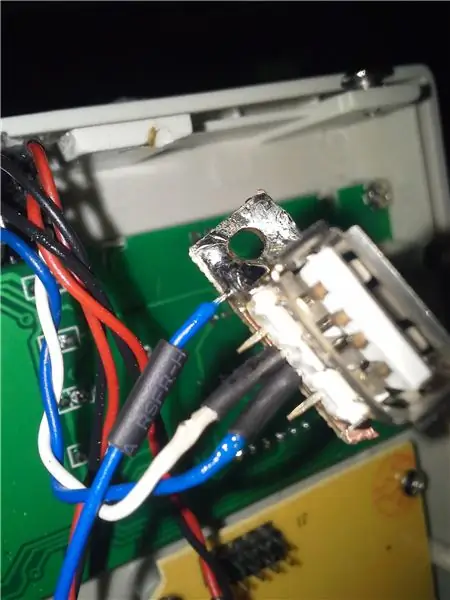

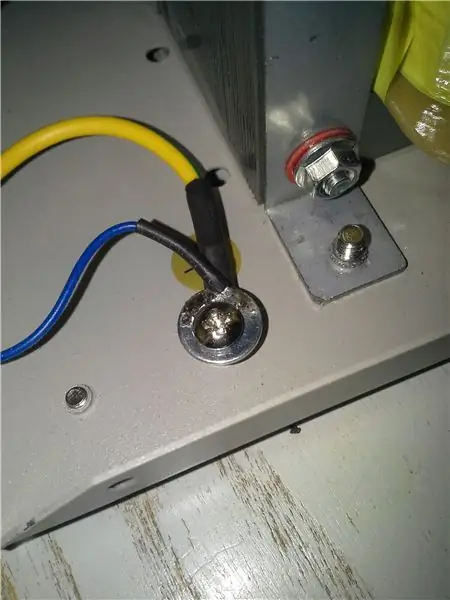
- Pripojte modrý (-) vodič (nie uzemnený) k druhému kolíku konektora USB (ako ho vidíte zozadu)
- Pripojte biely (+) vodič k tretiemu kolíku konektora USB
- Spájkujte druhú stranu uzemňovacieho vodiča na dosku
- Spájkujte druhý koniec miestneho snímača k spodnej dvojici odstrihnutého originálneho kábla snímača
- Vráťte späť a priskrutkujte LCD dosku
- Vráťte späť a pomocou gombíka priskrutkujte žltú dosku plošných spojov a otočnú dosku
- Vložte vypínač do jeho otvoru a zaskrutkujte ho
- Umiestnite usb do pôvodnej polohy a pomocou dvoch skrutiek do plechu ich priskrutkujte (dve som si požičal z hlavnej dosky plošných spojov, pššš, nikomu to nehovorte)
- Vráťte späť a zaskrutkujte hlavnú zelenú dosku plošných spojov
- Dajte všetko dohromady. Nezabudnite zaskrutkovať nový uzemňovací vodič spolu so starým
Krok 7: Vytvorte kábel diaľkového snímania

Pre kábel diaľkového ovládania môžete použiť všadeprítomný kábel usb2.0. Väčšina z nich má štít a krútený pár.
- Odrežte jeden koniec kábla približne na požadovanom konci
- Skrútený pár nezahŕňa hrubšie červené a čierne drôty (ktoré nie sú skrútené). V mojom prípade sa krútený pár skladá z jedného zeleného (+) a jedného bieleho (-) vodiča.
- Spájkujte na skrútenom páre požadované konektory (v takom prípade dávam prednosť krokodílom)
Môžete vytvoriť lacno viacžilové káble oživením nepoužitých káblov USB alebo kúpou nových
Krok 8: Užite si možnosť diaľkového snímania


Povedalo sa toho viac než dosť, len si vychutnajte obrázky
Poznámka: Pretože som sa dostal do problémov s týmto projektom, zmenil som aj výstup vedený na modrý. Ale to je iný príbeh.
Odporúča:
Arduino: Časové programy a diaľkové ovládanie z aplikácie pre Android: 7 krokov (s obrázkami)

Arduino: Časové programy a diaľkové ovládanie z aplikácie pre Android: Vždy ma zaujímalo, čo sa stane so všetkými takými doskami Arduino, ktoré ľudia nepotrebujú, keď dokončia svoje skvelé projekty. Pravda je trochu znepokojujúca: nič. Pozoroval som to v dome svojej rodiny, kde sa môj otec pokúsil postaviť si vlastný dom
Diaľkové snímanie teploty: 6 krokov
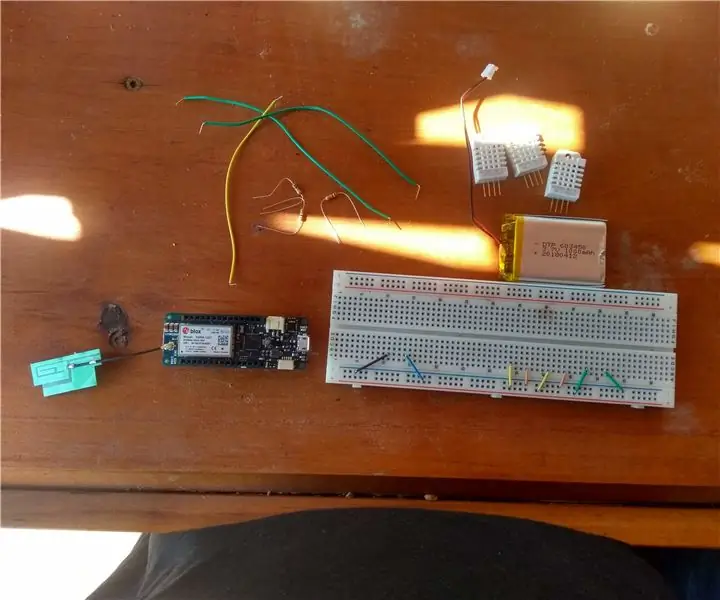
Diaľkové snímanie teploty: V tomto projekte sa MKR 1400 používa na ovládanie 3 senzorov DHT 22 a komunikovanie výsledku s číslom mobilného telefónu, ktoré je zadané v kóde (ukážem, kde). Teplota je jediným údajom, ktorý sa získava z DHT 22, ale je zaujímavý
Profesionálne vyzerajúce diaľkové ovládanie pre váš projekt Arduino doma: 9 krokov (s obrázkami)

Vytvorenie profesionálne vyzerajúceho diaľkového ovládača pre váš projekt Arduino doma: Vytvoril som projekt, ktorý pomocou arduina a infračervenej knižnice IR ovládal niekoľko vecí. V tomto návode vám teda ukážem, ako môžete akýkoľvek diaľkový ovládač znova použiť. použil váš ďalší projekt. A na to, aby ste si urobili dobrú toaletu, nepotrebujete nič vymyslené
Recyklácia batérie na diaľkové ovládanie Xbox 360 na Li-Ion napájanie: 11 krokov

Recyklácia batérie na diaľkové ovládanie Xbox 360 na Li-Ion napájanie: K tomuto projektu došlo, pretože môj starý balík NiMh Xbox360 s neprimerane veľkými nárokmi na kapacitu batérie prestal úplne fungovať. Na začiatku to nikdy netrvalo viac ako pár hodín a myslel som si, že by bolo načase upgradovať ho na Lithiu
Mechanické diaľkové ovládanie pre Ricoh GR II Digital: 5 krokov (s obrázkami)

Mechanické diaľkové ovládanie pre Ricoh GR II Digital: Objektív Ricoh GR 28 mm sa mi veľmi páči, pretože som pred 20 rokmi použil svoj prvý GR1. Teraz ma chytila moja minulosť a kúpil som si GR II digital. Na turistiku milujem jednoduchosť, malé a ľahké vybavenie - GR II je na moje účely perfektný, ale príslušenstvo
